小白u盘启动工具怎么使用
- 分类:U盘教程 回答于: 2022年12月13日 10:05:18
工具/原料:
系统版本:windows10系统
品牌型号:华为matebook14
软件版本:小白一键重装系统12.6.49.2290+1个8g以上的空白u盘
方法/步骤:
步骤一:小白制作u盘启动盘
1、先自行在电脑上安装小白一键重装系统工具,然后插入u盘,进入制作系统模式。
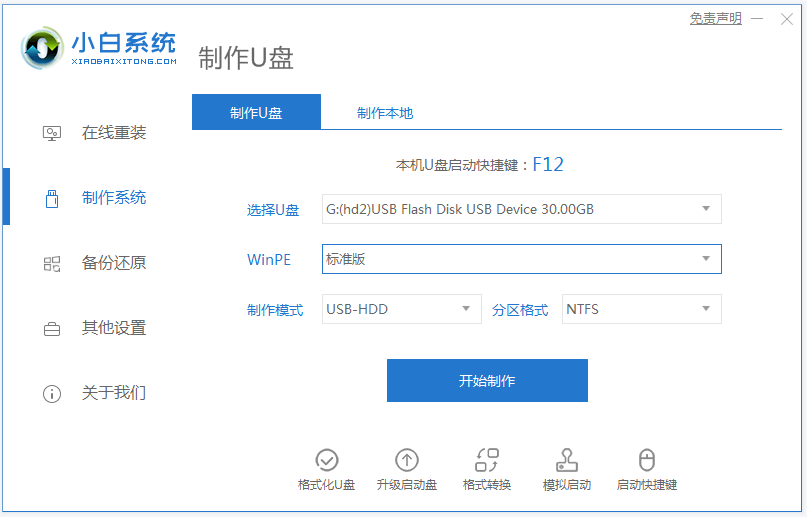
2、选择需要的电脑操作系统,点击开始制作u盘启动盘。
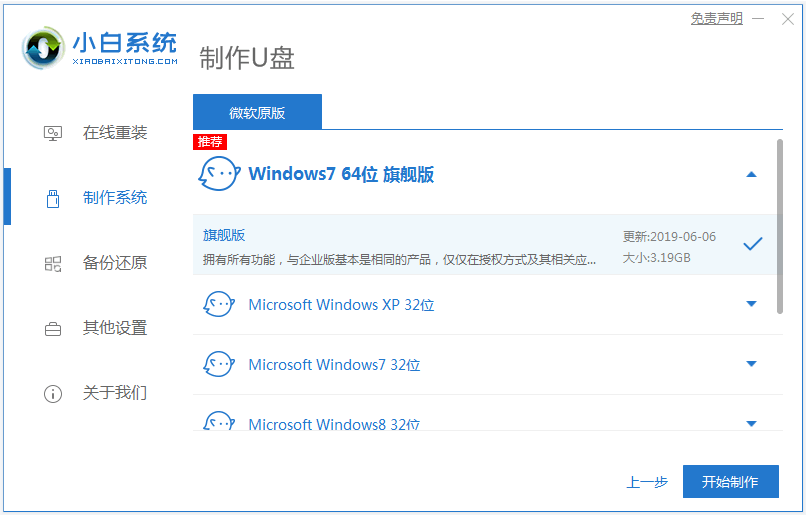
3、等待软件自动下载系统镜像和驱动等文件,提示制作完成后,拔除u盘退出,这样小白u盘启动盘就制作完成了。

步骤二:小白u盘启动盘使用方法
1、插入u盘启动盘进电脑后开机不断按启动热键进启动界面,选择u盘启动项回车确定进入到pe选择界面,选择第一项pe系统回车进入。

2、进入pe系统后,打开小白装机工具安装系统,一般默认安装到c盘,等待软件自动安装。

3、安装完成后,重启电脑。

4、最后进入到系统桌面即表示安装成功。

拓展知识:小白u盘启动工具的在线重装功能介绍
除了上述的小白装机工具可用来制作u盘启动盘重装系统之外,其实还有更加好用的在线一键重装系统功能,非常适合电脑新手使用。只需要打开小白工具的在线重装栏目,选择好需要的电脑系统点击安装,这时软件便会全自动完成所有的电脑安装步骤,无需值守在电脑前等待,我们只要保障不断电即可。
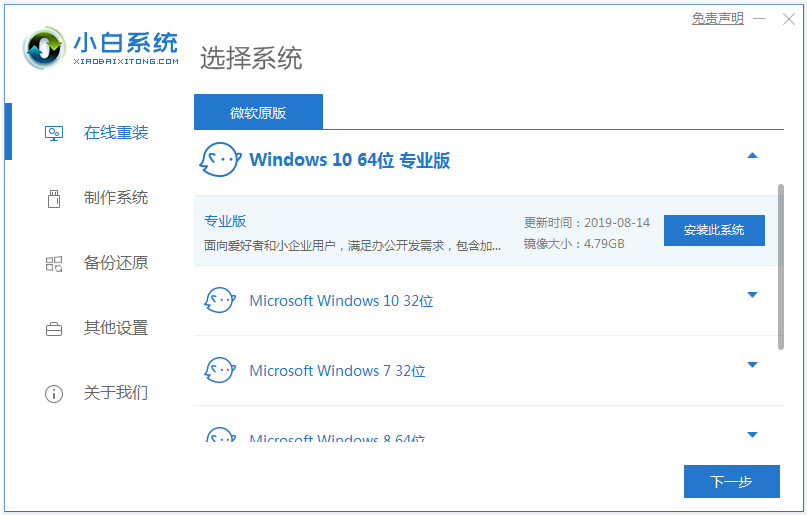
注意事项:在安装系统之前,先备份好系统盘的相关数据,避免丢失。关闭电脑的杀毒软件,避免被拦截导致安装失败。
总结:
以上便是小白u盘启动工具制作u盘启动盘重装系统的方法步骤,以及工具的其他好用的功能介绍。对于电脑新手来说,这不失为一个实用简便的工具,有需要的小伙伴可参照教程下载安装使用哦。
 有用
26
有用
26


 小白系统
小白系统


 1000
1000 1000
1000 1000
1000 1000
1000 1000
1000 1000
1000 1000
1000 1000
1000 1000
1000 1000
1000猜您喜欢
- 如何制作u盘启动盘?2022/08/29
- 小编教你大白菜u盘装系统图解教程..2021/03/05
- 电脑店u盘启动盘制作工具怎么使用..2022/12/25
- 系统之家一键重装系统win10u盘教程..2022/04/01
- 华硕u盘重装系统步骤2022/10/18
- 怎么给电脑做系统win7U盘制作..2023/01/08
相关推荐
- 制作启动光盘,小编教你如何制作光盘启..2018/07/07
- 手机连接不上电脑,小编教你手机USB连..2018/03/10
- bios设置u盘启动图文教程2022/12/02
- xp系统下载到u盘安装教程2022/08/16
- 电脑系统怎么一键重装xp2022/09/16
- 怎么用u盘重装系统电脑2022/07/10

















